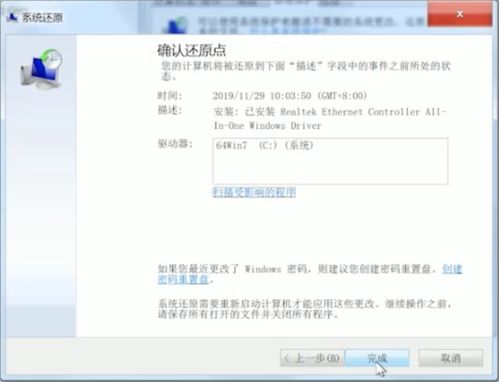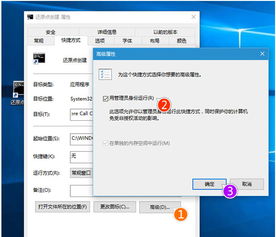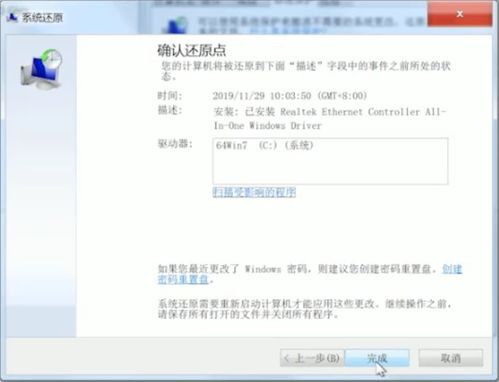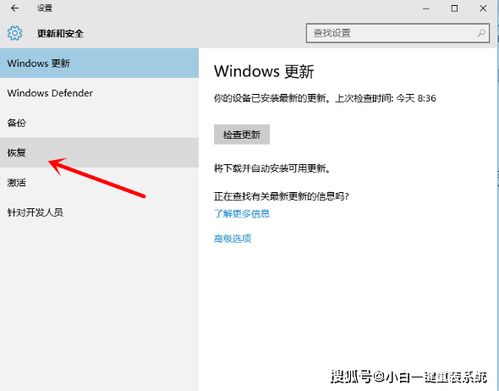时间:2024-01-05 关注公众号 来源:网络
系统还原可以帮助我们把电脑恢复到某个特定的日期和时间点的状态,从而避免因为软件冲突或者病毒等问题带来的困扰。以下是windows系统笔记本电脑进行系统还原的基本步骤:
1. 1.请确保你的笔记本电脑已经连接到了稳定的电源,以防在还原过程中电量耗尽导致数据丢失。
2. 在键盘上按下“Win+X”组合键,然后选择“磁盘管理”。
3. 在打开的窗口中找到你的系统分区(通常为C盘),右键点击并选择“属性”。
4. 在弹出的对话框中,点击左侧菜单栏中的“系统保护”,然后选中你要进行系统还原的硬盘驱动器。
5. 点击下方的“配置...”按钮,在弹出的窗口中确认你是否要启用系统保护,并设置一定的最大使用量来保存系统还原点。
6. 返回“系统属性”窗口,点击“创建”按钮,输入一个新的还原点描述后,点击“确定”。这将为你当前的系统状态创建一个还原点。
7. 当你需要进行系统还原时,重复上述步骤,但在第4步时选择“系统还原...”。
8. 在系统还原向导中,点击“下一步”,勾选“显示更多还原点”选项,并从列表中选择一个合适的还原点,通常是最近的一个。
9. 确认选定的还原点无误后,点击“下一步”开始进行系统还原。这个过程可能需要花费一些时间,请耐心等待。
10. 完成系统还原后,重启电脑以使更改生效。
需要注意的是,系统还原并不会影响个人文件和数据,但会删除已安装的应用程序以及相关的设置和更新。因此,在进行系统还原之前,最好备份重要的个人文件和资料,以免发生意外情况。